Vraag
Probleem: hoe te repareren dat The Sea of Thieves Services tijdelijk niet beschikbaar is?
Hallo. Ik heb geprobeerd The Sea of Thieves te spelen, maar ik krijg de foutmelding 'The Sea of Thieves Services is tijdelijk niet beschikbaar'. Wat moet ik doen?
Opgelost antwoord
Sea of Thieves is een actie-avonturenspel uit 2018, ontwikkeld door Rare en uitgegeven door Microsoft Studios. Het is een van de grootste piraten- en openwereldspellen. Gebruikers zijn dol op de scheepsgevechten, multiplayer, visuals en physics van de videogame. Sommige gamers hebben echter problemen wanneer ze het proberen te spelen.
Sommige mensen hebben crashes, oneindig laden en recentelijk - niet kunnen starten vanwege een "The Sea of Thieves Services is tijdelijk niet beschikbaar" -fout ervaren. Over het algemeen verschijnt de fout wanneer er problemen zijn met de server van het spel.
Spelers melden echter dat het probleem zich zelfs voordeed toen de servers actief waren. De fout kan verschijnen vanwege een slechte internetverbinding. We raden aan om een ethernetverbinding te gebruiken omdat deze de beste stabiliteit biedt. Bovendien vindt u in deze handleiding 4 stappen die u kunnen helpen bij het oplossen van de foutmelding The Sea of Thieves Services is tijdelijk niet beschikbaar.
U kunt ook proberen een onderhoudstool uit te voeren zoals: ReimageMac-wasmachine X9 die verschillende systeemfouten, BSOD's,[1] beschadigde bestanden en register[2] problemen. Bovendien kan deze krachtige software automatisch cookies en cache wissen[3] die vaak de oorzaak zijn van veel storingen. Volg anders de onderstaande instructies.
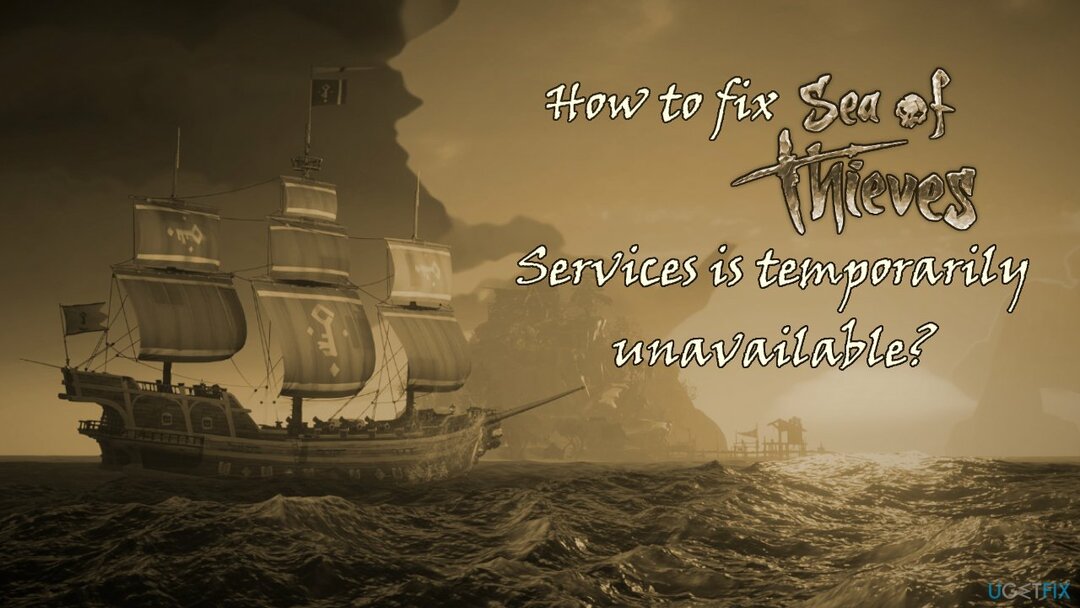
Methode 1. Flush DNS
Om een beschadigd systeem te repareren, moet u de gelicentieerde versie van Reimage Reimage.
- Ga naar de Start menu en typ Opdrachtprompt
- Selecteer de optie van Als administrator uitvoeren
- Typ de volgende opdrachten en druk op Binnenkomen:
ipconfig/flushdns
Uitgang
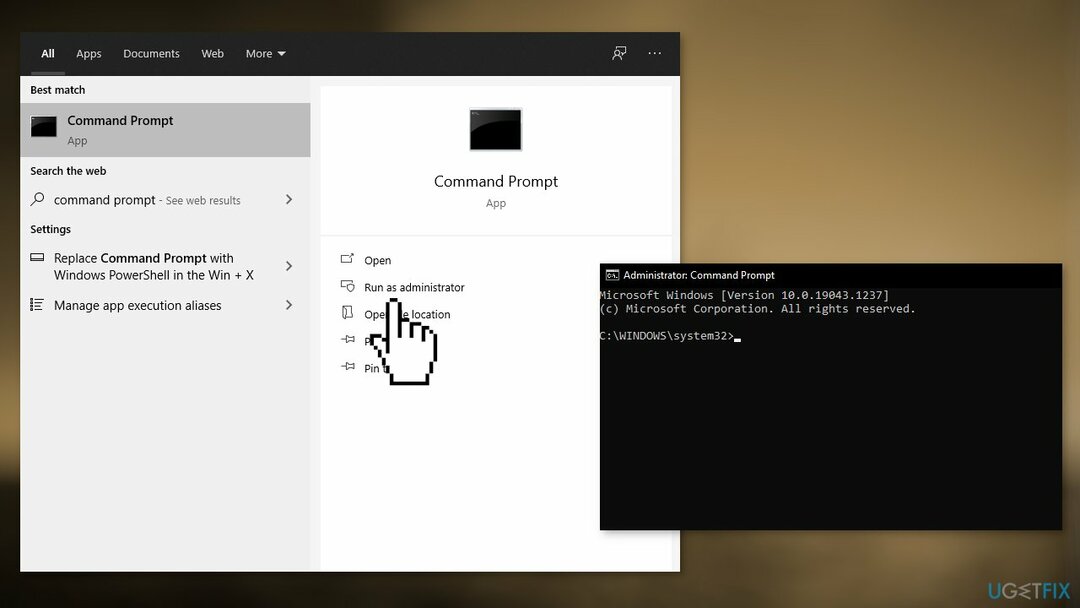
- Herstarten uw systeem en start het spel opnieuw
Methode 2. Reset je router
Om een beschadigd systeem te repareren, moet u de gelicentieerde versie van Reimage Reimage.
Het resetten van uw router kan problemen met de internetverbinding oplossen. Het zal uw IP-adres wijzigen of opnieuw instellen, wat de boosdoener kan zijn van verbindingsproblemen en de fout The Sea of Thieves Services is tijdelijk niet beschikbaar.
Methode 3. Integriteit van gamebestanden verifiëren
Om een beschadigd systeem te repareren, moet u de gelicentieerde versie van Reimage Reimage.
- Open de Steam-app en klik met de rechtermuisknop op de Zee van Dieven
- Selecteer de eigendommen en klik op de Lokale bestanden
- Klik op Controleer de integriteit van het spel
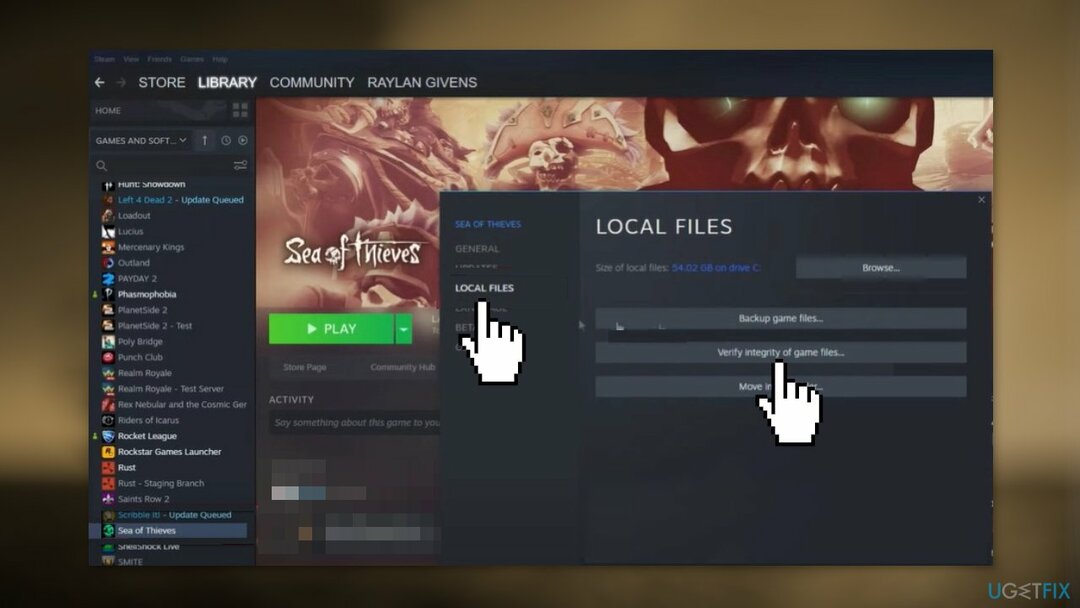
- Start het spel opnieuw en controleer of het probleem is opgelost
Methode 4. Afmelden en opnieuw aanmelden
Om een beschadigd systeem te repareren, moet u de gelicentieerde versie van Reimage Reimage.
- Open het spel Sea Thieves
- Klik op de afmelden keuze. Klik dan op start het spel
- Er wordt een login-dialoogvenster van Microsoft geopend
- Typ uw inloggegevens en Log in naar de rekening
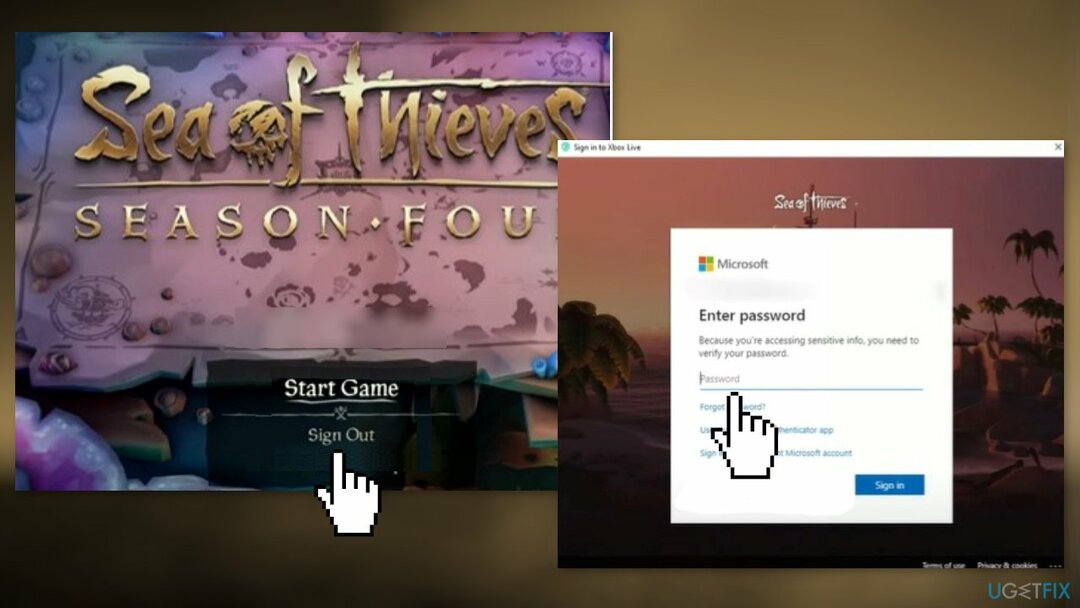
- Klik op de Laten we gaan keuze
- Het spel zou zonder problemen moeten starten
Herstel uw fouten automatisch
Het ugetfix.com-team doet zijn best om gebruikers te helpen de beste oplossingen te vinden om hun fouten te elimineren. Als u niet wilt worstelen met handmatige reparatietechnieken, gebruik dan de automatische software. Alle aanbevolen producten zijn getest en goedgekeurd door onze professionals. Hulpprogramma's die u kunt gebruiken om uw fout op te lossen, worden hieronder vermeld:
Bieden
doe het nu!
Download FixGeluk
Garantie
doe het nu!
Download FixGeluk
Garantie
Als je je fout niet hebt opgelost met Reimage, neem dan contact op met ons ondersteuningsteam voor hulp. Laat ons alstublieft alle details weten waarvan u denkt dat we die moeten weten over uw probleem.
Dit gepatenteerde reparatieproces maakt gebruik van een database van 25 miljoen componenten die elk beschadigd of ontbrekend bestand op de computer van de gebruiker kunnen vervangen.
Om een beschadigd systeem te repareren, moet u de gelicentieerde versie van Reimage hulpprogramma voor het verwijderen van malware.

Een VPN is cruciaal als het gaat om: gebruikersprivacy. Online trackers zoals cookies kunnen niet alleen gebruikt worden door social media platforms en andere websites maar ook door uw Internet Service Provider en de overheid. Ook als je de meest veilige instellingen toepast via je webbrowser, ben je toch te volgen via apps die verbonden zijn met internet. Bovendien zijn privacygerichte browsers zoals Tor is geen optimale keuze vanwege verminderde verbindingssnelheden. De beste oplossing voor uw ultieme privacy is: Privé internettoegang – anoniem en veilig online zijn.
Software voor gegevensherstel is een van de opties die u kunnen helpen uw bestanden herstellen. Zodra u een bestand verwijdert, verdwijnt het niet in het niets - het blijft op uw systeem staan zolang er geen nieuwe gegevens op worden geschreven. Gegevensherstel Pro is herstelsoftware die zoekt naar werkkopieën van verwijderde bestanden op uw harde schijf. Door de tool te gebruiken, kunt u het verlies van waardevolle documenten, schoolwerk, persoonlijke foto's en andere cruciale bestanden voorkomen.